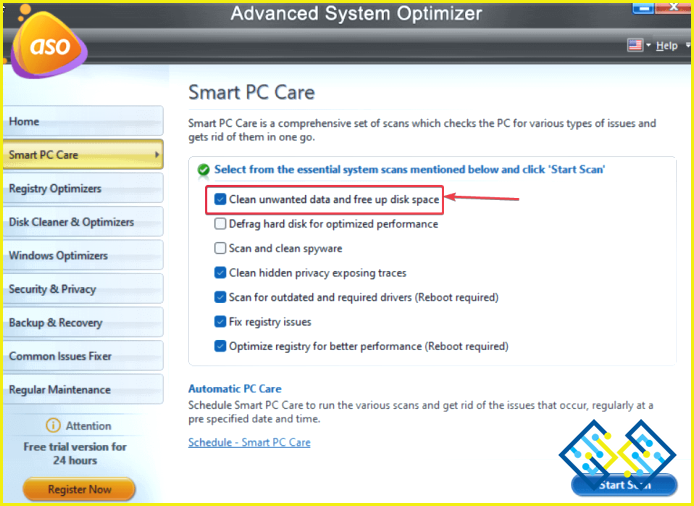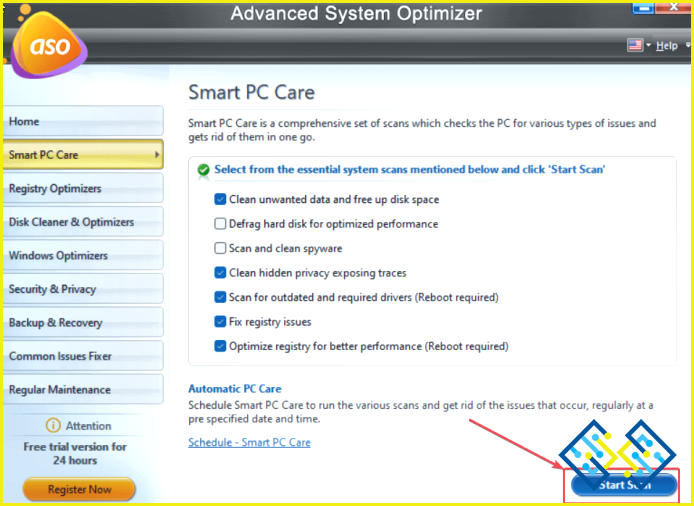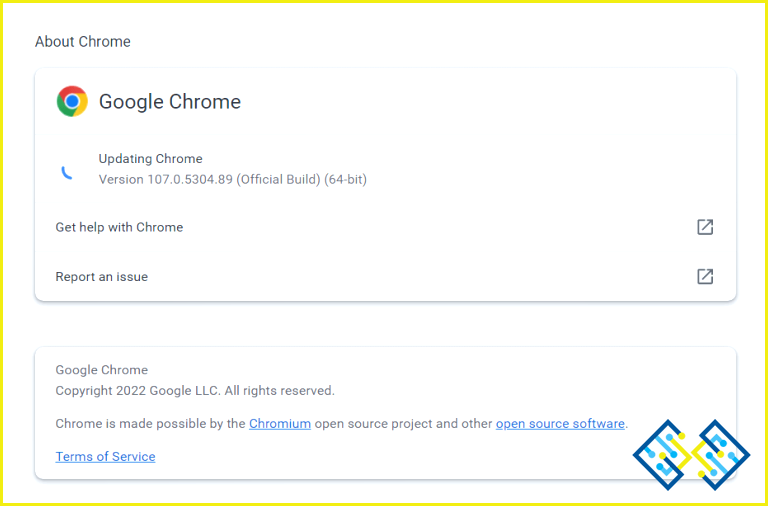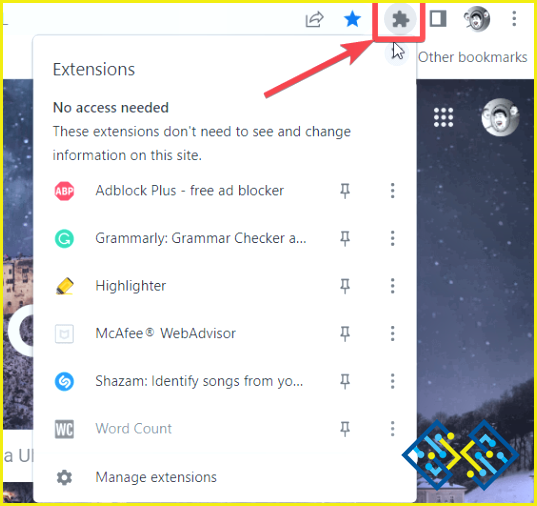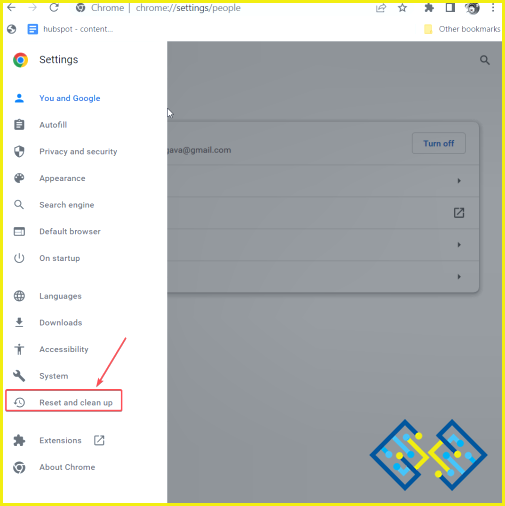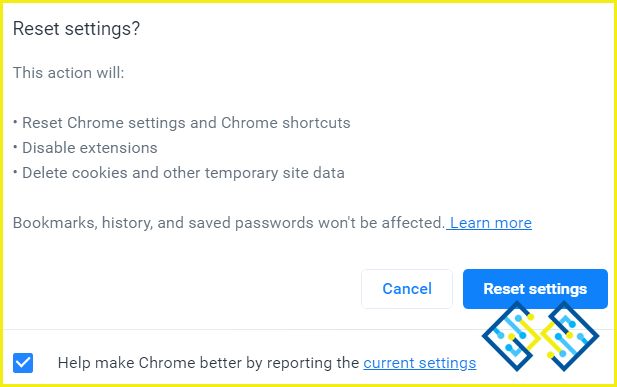¿Cómo solucionar el error ERR_CACHE_MISS en Chrome?
El error de Chrome un gran navegadorsin lugar a dudas. ¿Pero no tiene defectos? No. De vez en cuando, todos los usuarios de Chrome se encuentran con algún que otro problema con el popular navegador. En este post, vamos a hablar de uno de estos problemas, el error «err_cache_miss» que a menudo desconcierta a muchos usuarios de Chrome cuando intentan cargar una determinada página web en el navegador. Y, si usted ha estado enfrentando este problema últimamente, usted ha venido al lugar correcto. Pero, primero, vayamos a lo básico.
¿Qué es Err_Cache_Miss en Google Chrome?
El error «err_cache_miss» en tu navegador Chrome implica que hay una discrepancia entre el sitio web que intentas cargar y la versión en tu caché. Quieres saber qué es la caché del navegador, de qué se compone y varios aspectos de este tipo, consulta este post.
¿Cuáles son las otras razones del error ERR_CACHE_MISS?
Vamos a profundizar un poco más en el error y averiguar las causas probables detrás de él –
- Su navegador no es capaz de obtener los archivos de caché de la página web que desea visitar.
- Ajustes de Chrome mal configurados o presencia de bugs. Los bichos pueden arrastrarse fácilmente dentro de un navegador Chrome no actualizado.
- Sitios web mal codificados; el sitio web que está intentando visitar tiene problemas de PHP o tiene una codificación incorrecta.
- No tienes suficiente espacio en tu disco duro donde almacenar la caché.
Consejo del Escritor – Aquí hay una herramienta que puede ayudar a administrar el espacio en el disco
Si el problema ha surgido porque te estás quedando sin espacio en el disco, aquí hay algunos pasos que puede llevar a cabo. Una herramienta que puede ser de gran ayuda aquí es Advanced System Optimizer. Es un eficiente limpiador de memoria RAM y basura, y también puede ayudarte a gestionar el espacio en disco. Veamos cómo…
1. Descargue, ejecute e instale Advanced System Optimizer.
2. Desde el lado izquierdo, haz clic en Smart PC Care.
3. Desde el lado derecho, haga clic en todas las casillas de verificación, especialmente en la casilla Limpiar datos no deseados y liberar espacio en el disco casilla de verificación.
4. Haga clic en la casilla Iniciar exploración.
5. Siga las instrucciones en pantalla.
¡Ahí lo tienes! Puedes comprobar por ti mismo de cuántos datos no deseados te has librado
¿Las mejores maneras de arreglar el error «Err_Cache_Miss»?
1. Recargar la página
Antes de intentar cualquier otra cosa, intente recargar la página web. Muchos usuarios han podido solucionar el problema de err_cache_miss simplemente recargando la página.
En Mac, puede pulsar la tecla CMD + R mientras que, en un PC con Windows, puede utilizar CTRL + R o hacer clic en el botón Recargar esta página …].
2. Reiniciar y actualizar Chrome
Para solucionar el err_cache_miss en Chrome puedes probar a reiniciar Chrome. Para ello, se recomienda cerrar todas las pestañas. Después de eso, abre el archivo Administrador de tareas pulsando la combinación de teclas ctrl + mayúsculas + esc, seleccione Chrome y Tarea final todas las instancias de Chrome.
Ahora vuelva a abrir el navegador Chrome y compruebe si hay actualizaciones. Para ello.
1. Haga clic en los tres puntos presentes en la esquina superior derecha de la pantalla.
2. Haga clic en Ayuda > Acerca de Google Chrome
3. Compruebe si hay una actualización disponible. Y, si lo está, la actualización se buscará automáticamente.
Después de reiniciar Chrome y actualizarlo, compruebe si el err_cache_miss se ha resuelto en Chrome o no. Y, si no puede actualizar Chrome por alguna razón, puede comprobar las correcciones para ello aquí.
3. Borrar los datos del navegador
El error err_cache_miss puede aparecer si su navegador ha acumulado archivos corruptos en la caché. Aquí lo mejor sería borrar los datos de navegación. Aquí están los pasos para hacerlo.
1. Haga clic en los tres puntos de la esquina superior derecha de su navegador.
2. Haga clic en Más herramientas.
3. Haga clic en Borrar datos de navegación.
4. Pulsar sobre Borrar datos.
4. Deshacerse de las extensiones no deseadas
Si has comenzado a encontrar el error después de instalar una extensión, es probable que la extensión pueda ser problemática. Aquí le recomendamos que desinstale la extensión, la elimine y luego compruebe si ha podido solucionar el problema. Para desinstalar una extensión –
1. Haga clic en el icono Extensiones como se muestra en la siguiente captura de pantalla O abra la Configuración para encontrar la opción de Extensiones en la barra de la izquierda.
2. Haga clic en Administrar extensiones.
3. Localizar la extensión recientemente instalada y pulsar sobre Eliminar.
5. Restablecer la configuración de Chrome
Una configuración inadecuada del navegador podría ser la razón por la que te enfrentas al problema err_cache_miss en Chrome. En tal escenario, puede restablecer la configuración del navegador Chrome a los valores predeterminados, y aquí están los pasos para hacer eso –
1. Haga clic en los tres puntos de la esquina superior derecha de la pantalla.
2. Haga clic en Configuración.
3. Pulsar sobre el icono de la hamburguesa de la parte izquierda de la pantalla.
4. Haga clic en Reiniciar y limpiar.
5. Haga clic en la flecha junto a Restablecer los ajustes a sus valores predeterminados originales y además haga clic en Restablecer ajustes
6. Restablecer la configuración de la red
Una configuración de red defectuosa puede ser otra de las razones por las que te encuentras con el error «err_cache_miss» en tu navegador Chrome. Usted puede tratar de restablecer la configuración de red utilizando el símbolo del sistema. Aquí están los pasos para hacerlo.
1. En la barra de búsqueda de Windows, escriba CMD y haga clic en Ejecutar como administrador del lado derecho.
2. Cuando el Mensaje de comando se abra, escriba los siguientes comandos uno tras otro y pulse la tecla Introduzca después de cada comando –
ipconfig /release
ipconfig /all
ipconfig /flushdns
ipconfig /renew
netsh int ip set dns
netsh winsock reset
3. Una vez que haya terminado de introducir los comandos, reinicie su ordenador y abra el navegador Chrome.
Cómo terminar
Ahora que conoce las formas en que puede resolver el error err_cache_miss, díganos cuál de los métodos anteriores le ayudó a solucionar el problema y si ahora puede visitar el sitio web donde recibió este error. Para obtener más consejos y trucos de solución de problemas y otros contenidos interesantes relacionados con la tecnología, sigue leyendo www.lizengo.es. También puedes encontrarnos en
Preguntas frecuentes
Q1. ¿Qué es ERR_CACHE_MISS?
ERR_CACHE_MISS es un error que se produce predominantemente en el navegador Chrome u otros navegadores como Firefox. En este error no se puede cargar un determinado sitio web debido a una discrepancia en la versión en caché.
Q2. ¿Cómo puedo solucionar el error cache miss?
Hay varias maneras de arreglar err_cache_miss. Puede empezar por recargar el navegador Chrome, restablecer la configuración, limpiar los datos del navegador y deshacerse de las extensiones instaladas recientemente. Hemos hablado de todos estos pasos más arriba.